Как научиться рисовать на планшете. Часть 1: С чего начинать.
Юлия Скрипник
Уже лет пять я хочу научиться рисовать на планшете. В январе появилась решимость начать наконец двигаться в этом направлении. В этой постоянной авторской рубрике буду делиться опытом освоения, полезными книгами, советами и ресурсами.
Когда вы вступаете на новое поле, в голове множество вопросов. Собственно, они, иногда даже бессознательные, словесно не сформированные, и не пускают к мечте. И первым делом надо все вопросы выписать. Вторым — методично искать на них ответы и шаг за шагом постигать новый навык.
Итак, в какой программе рисовать? Каким стилусом? Как часто? Где можно про это почитать?
Долго присматривалась к стилусам. У меня есть bamboo, 53 paper. Но самым удобным оказался apple pencil. У него тонкий кончик, его приятно держать в руке, он стильный. И он составляет идеальную пару планшету — ipad pro. Толщина и насыщенность линии реагирует на силу нажатия карандаша на экран. Т.е. все как с обычным инструментом. Например, нажимаешь сильнее на карандаш, линия становится толще и ярче. Точно так же со стилусом apple pencil. Или, начинаешь давить на кисточку сильнее — линия становится толще, точно так же и со стилусом apple pencil.

И тут можно сказать несколько слов о плюсах рисования на планшете, в отличие от традиционных инструментов:
- Художественная мастерская всегда с тобой. Не надо таскать чемодан инструментов, красок, маркеров и холстов.
- Все книги по рисованию тут же на планшете.
- Если не получился штрих акварели или цвет не удачныйх, можно удалить его легким нажатием на кнопку.
- Одежда и руки чистые.
- Не надо ждать, пока краска высохнет.
- Когда стираешь неполучившуюся линию, бумага не портится, все просто возвращается в первозданный вид.
- Экономится бумага, сохраняются деревья.
Есть и пара очевидных минусов:
- Если карандаш или планшет сядет, а розеток поблизости не будет, то все, финита ля рисование.
- Никогда на планшете не добиться таких причудливых разводов акварели, как на бумаге.
Волшебство причудливых разливов акварели оставим для работы на бумаге, а пока вернемся к диджитал-рисованию.
С программой я определилась достаточно быстро, ориентируясь на рекомендации itunes и обзоры программ для скетчинга в интернете. Выбор пал на Tayasui Sketches. В ней есть все необходимые для начала инструменты. Особенно мне понравилась акварельная кисть и возможность делать кляксы. Сначала программа показалась сложной. Но так всегда бывает, пока не начнешь разбираться и пробовать.
Сначала пугаешься обилия инструментов, а потом их начинает тебе не хватать.
В программе удобная панель, выбор цветов, есть постоянно обновляемая галерея работ со всего мира. Ну и разработчики живые, постоянно что-нибудь докручивают в программе. Вот как выглядит экран. И примеры надписи, выполненной разными инструментами.

Об инструментах. Хорошо бы понять, что умеет каждый инструмент в программе. Я использовала для этого листов пять, экспериментируя с интенсивностью, размером, разными слоями и инструментами.
Карандаш — потрясающая имитация, не отличить от обычного простого карандаша.

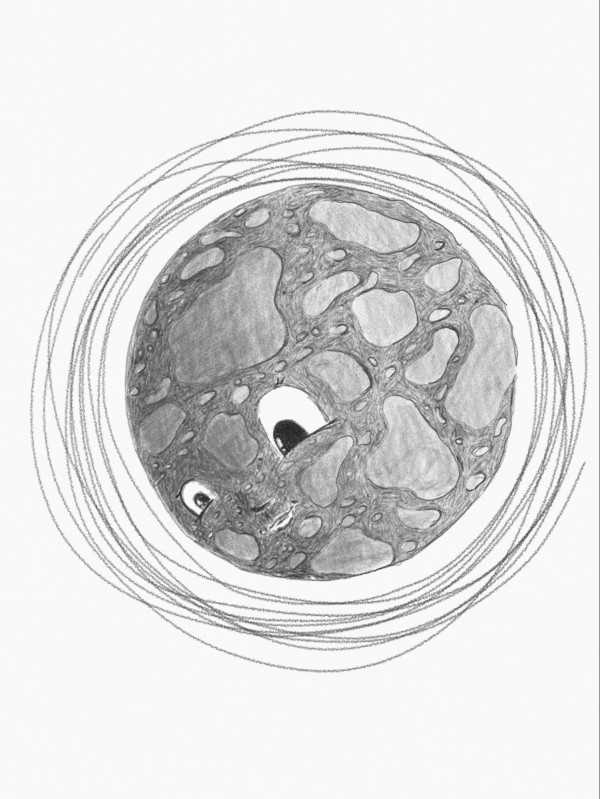
В программе еще доступна гелевая ручка, фломастер, маркер-кисть, карандаш, кисть для акрила, акварельная кисть, аэрограф.
Простое упражнение — нарисовать много вариаций одно предмета. Инструмент — ручка.
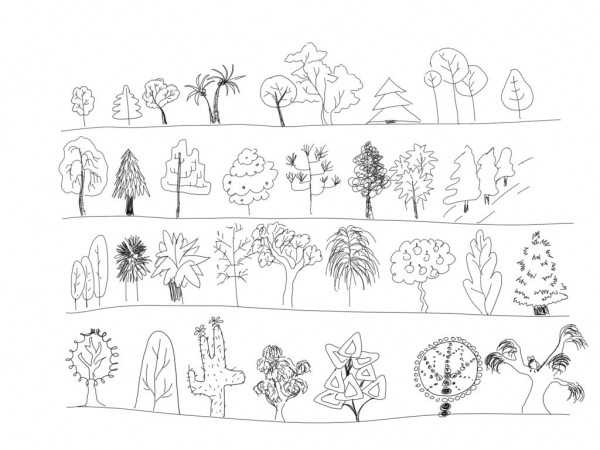
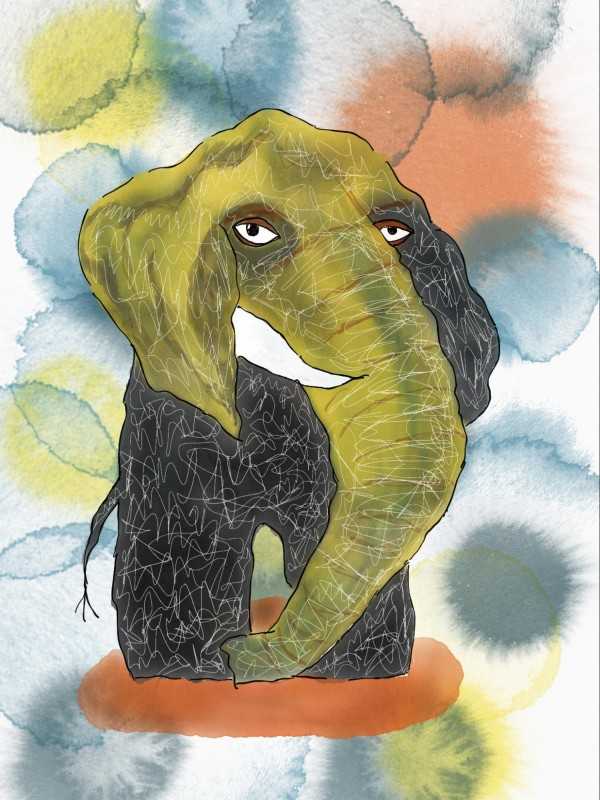
Потренировавшись, можно делать аккуратные рисунки с плавными переходами.
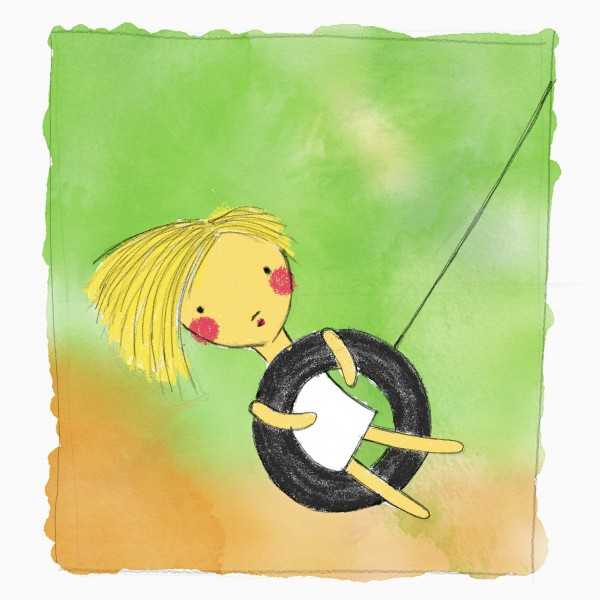

Кстати, в программе можно менять холст — акварельная зернистая бумага, обычный альбомный лист, холст, цветная бумага. И с этим тоже можно здорово экспериментировать.
Упражнение из книги «Начни рисовать» выполнен на бирюзовой бумаге белым карандашом и белой акварелью.
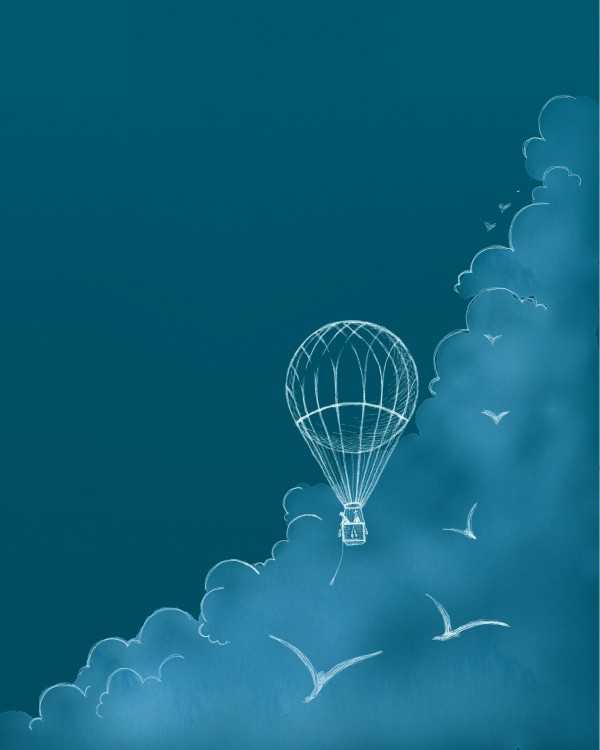
В книге «Живопись с нуля» есть упражнение на рисование абстракции. Я попробовала его сделать и в бумажном варианте, и в планшетном. Вот вариант на айпаде.
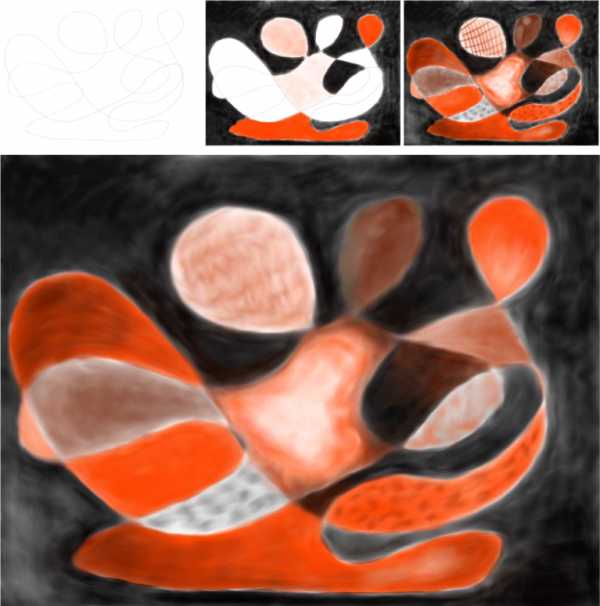
Карандашная линия. Процесс закрашивания. Все участки закрашены. Внизу — убрала карандашную линию и сгладила все штрихи.
Чтобы было интереснее осваивать диджитал рисовнаие, подумайте как этот новый творческий навык можно применить к вашей основной работе? Для творческого инстаграма МИФа (@miftvorchestvo), который я веду, теперь я могу делать вот такие гифки:
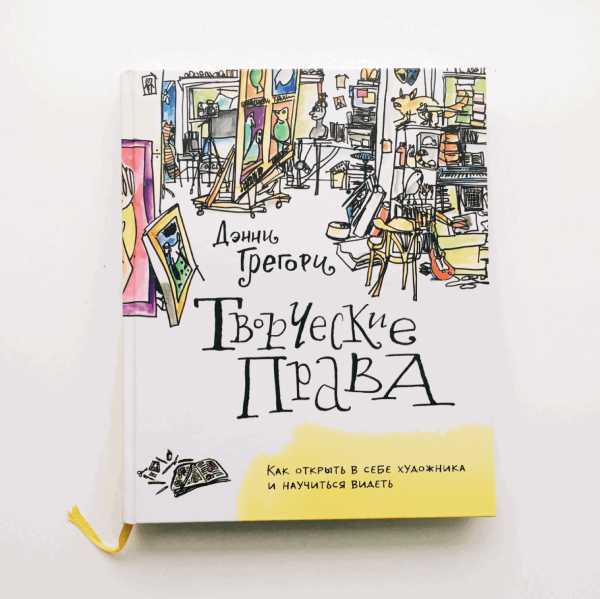
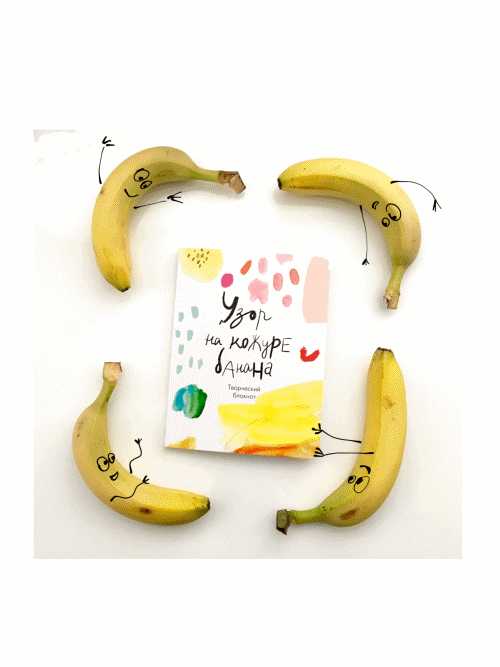
Список книг, по которым учусь рисовать и делаю упражнения:
1. «Живопись с нуля»
2. «Начни рисовать»
3. «Творческие права»
3. «Художественная мастерская. Графика»
Есть небольшой бэкграунд по рисованию на бумаге, благодаря проекту «100 дней рисования». Обязательно буду участвовать в проекте the100dayproject, 4-ого апреля его запускает автор нашей книги «Между надо и хочу» Эль Луна. Планирую рисовать на планшете каждый день.
Книг именно по диджитал фотографии на планшете на русском языке я не нашла. Рисовать без самоучителя, это как учиться самостоятельно водить машину. Можно, но сложно. Купила в Нью-Йорке журнал по этой теме, расскажу про него в следующем выпуске. Кстати, еще один из плюсов — можно рисовать в самолете, экран яркий и миллион цветных карандашей под рукой.

Открытка, сделанная в полете из Нью-Йорка в Москву.
Следующие цели:
- научиться диджитал-леттерингу.
- продолжать осваивать все инструменты в Tayasui Sketches.
- рисовать китов, котов и космос.
- отработать множество рисунков в технике визуальных заметок.
- активнее использовать слои, это очень удобно.
Присоединяйтесь, если вам интересна эта тема. Отзывы и комментарии можно писать мне на почту — [email protected].
blog.mann-ivanov-ferber.ru
Уроки рисования на планшете — FenLin
Приобретение графического планшета – важное решение в жизни художника. С помощью компьютерных технологий и программ вы можете развивать свои творческие способности как любитель, а также как профессионал. Но прежде чем приступить к работе, нужно разобраться как настроить программы, чтобы приступить к комфортной работе. В комплекте с графическим планшетом и пером обязательно должен идти установочный диск, на котором есть драйвера для вашего оборудования. Обычно, инструкция по установке приложена в комплекте с устройством. После того, как графический планшет подключен, мы можем перейти к его настройке в популярной программе Adobe Photoshop. Выбираем именно эту программу, потому что она является основной и самой популярной в использовании графических дизайнеров и иллюстраторов.
Что за маленький и милый зверек, спина которого покрыта острыми иголками, которые в случае опасности защищают его? Угадали? Это ёжик, о котором часто говориться в детских стихах и сказках. Когда он перепуган, то сворачивается в клубок, выставляя свои иглы наружу, поэтому хищники не могут к нему подобраться, чтобы укусить или съесть. Его иглы служат не только обороной, но и помощью во время переноса плодов, и прочей еды, к себе в норку. Его черные носик и глазки вызывают лишь умиление, но если удастся вызвать доверие у этого малыша, то удастся потрогать его мягкие лапки с острыми коготками. Вот такого милого зверька мы будем рисовать в этом поэтапном уроке с помощью графического планшета. Но вы также можете использовать обычный простой карандаш.
Читать далее «Как нарисовать ежика на графическом планшете?»
Желание научится рисовать может появится у человека как с малых лет, так и в зрелые года. Кажется, что все потеряно, ведь нужно было учится именно когда был ребенком. Это главное заблуждение, которое не дает развиваться человеку в любимом деле. Смело заявляю – научится рисовать можно в любой отрезок своей жизни, более того, в изобразительном искусстве можно стать не только «любителем», но и профессиональным художником.
Нам очень повезло, ведь мы родились в век информационных технологий, когда можно рисовать не только на листе или холсте, но и есть возможность переводить свои произведения в электронный формат.
Читать далее «Как выбрать графический планшет?»
Представляю вам урок средней сложности (для тех кто знает базовые инструменты фотошопа, но не владеет графическим планшетом). Сегодня мы соединим художественный образ готовой картины с фотографией женщины.
Читать далее «Фотомонтаж в образ с помощью Photoshop (Фотошоп)»
Не каждый человек может похвастаться тем, что видел лису вблизи себя. Это хищный зверь, поэтому приблизиться к ней вряд ли удастся. У лисы очень пушистая шерсть, которая имеет оранжевые оттенки. Лиса похожа на волка или собаку, но есть несколько отличительных черт. Главные – это заостренные разрезы глаз и узкая морда. Из этого поэтапного урока вы узнаете как нарисовать лису на графическом планшете, однако вы можете также использовать и простой карандаш с бумагой. Последовательность всех шагов останется без изменений.
Читать далее «Как нарисовать лису на графическом планшете?»
С приближением новогодних праздников наступает приятное чувство радости у каждого человека, независимо от возраста. К новому году ждут подарки и чуда не только малыши, но и взрослые. И конечно же, нельзя обойти стороной главного персонажа этого праздника – Деда Мороза. Он одет в длинную красную шубу с белыми нашивками. У него имеется длинная белая борода и теплая шапка (в тон шубе). В одной руке он несет большой мешок с подарками, а в другой – волшебный посох. Не зависимо от того, верим мы в Деда Мороза или нет, он, долгое время, остается одним их самых важных символов нового года. Давайте же узнаем
Читать далее «Как нарисовать Деда Мороза на графическом планшете?»
Утром, после пробуждения, практически каждый человек задает себе простой вопрос «чай или кофе?». Неважно, каким оказался выбор, далее понадобится посуда, без которой никак не обойтись. Речь идет о чашке. Они бывают различной формы и цвета, зависимо от вкуса владельца, но все же эта посуда считается одним из самых основных предметов в доме. С предыдущего урока мы узнали, как нарисовать книги, из которого мы научились наносить ровные линии на графическом планшете. Сегодня задание будет посложнее, ведь придётся рисовать не только ровные линии, но и закругленные (круг, эллипс). Как вы догадались, мы научимся рисовать чашку, и чтобы она была более гармонична в иллюстрации – добавим блюдце.
Читать далее «Как нарисовать чашку на графическом планшете?»
Обучение рисованию на графическом планшете схоже с обучением рисованию на бумаге. Изначально будет непривычно рисовать на поверхности планшета, а видеть штрихи на экране, но это дело времени и настойчивости. Проведем аналогию с компьютерной мышкой, ведь вы тоже двигаете ею по поверхности стола, а видите её перемещение на экране монитора. Начинать учиться рисовать не стоит со сложных иллюстраций, которые наполнены мелкой детализацией. Сначала мы потренируемся рисовать предметы из простых фигур. Из урока мы узнаем, как рисовать книги на графическом планшете в программе Adobe Photoshop. Их форма похожа на квадраты и прямоугольники, а для начинающего художника это самые подходящие фигуры для тренировки.
Читать далее «Как нарисовать книги на графическом планшете?»
Как зовут зеленую красавицу, которая появляется в каждом доме под новый год. Её украшают игрушками и гирляндами, а под бой курантов под ней находят подарки. Узнали, о чем идет речь? Символ нового года – ёлка. Ее длинные острые иглы не служат помехой для праздничных хороводов. Ёлки бывают не только живыми, но и искусственными. Их высота разнится от нескольких сантиметров до нескольких метров. А мы узнаем, как нарисовать ёлку в её первозданном виде – без ярких украшений. Даже такой «не нарядный» вид вызывает радостное настроение.
Читать далее «Как нарисовать ёлку на графическом планшете?»
Сказочная девушка, которая постоянно сопровождает Деда Мороза и помогает ему – это Снегурочка. Её женственный образ вносит свою изюминку в новогодние праздники. Снегурочку можно встретить в сказках и на детских утренниках. Хотя, она считается внучкой Деда Мороза, но эта героиня выступает перед нами как в образе маленькой девочки, так порой и взрослой девушки. История гласит, что она родилась из снега, ведь изначально её звали «Снежиночка». На её голове надет кокошник, а одета она в длинную юбку, короткую шубку и сапоги на каблуке. В данном уроке мы узнаем, как нарисовать Снегурочку в образе взрослой девушки.
Читать далее «Как нарисовать Снегурочку на графическом планшете?»
fenlin.ru
Учимся рисовать на графическом планшете: советы и уроки для начинающих
Учимся рисовать на графическом планшете: советы и уроки для начинающих
Для современного художника крайне важно научиться переносить результаты своего таланта не только на бумагу, но и на экран компьютера. При этом следует учитывать, что рисование на графическом планшете — это не то же самое, что перенос мысленных образов на бумагу. Поэтому запаситесь терпением. Кроме того, заполучив драгоценный продукт, его следует настроить и только затем — начинать осваивать программу для работы с графическими изображениями.

С чего начать. Выбор графического планшета
Яблочный пирог начинается с выбора яблок на местном рынке. Жаждущему ошеломляющих успехов в работе с графическим планшете нужно его грамотно выбрать.
Графические планшеты различаются не только по стоимости, но и целям. Решите для себя, для чего нужен планшет: рисовать, обрабатывать фото, общаться? Перечислим наиболее известные модели.
Самым бюджетным вариантом на сегодняшний день является модель Bamboo, которая хорошо подходит как для работы в офисе, так и дома. Все, что вы нарисуете на планшете, будет выводиться на экран компьютера.
Bamboo Connect подойдет для рисования и общения. Похожая на нее модель — Bamboo Splash.
Bamboo Capture – наиболее популярная модель. Хорош для редактирования фотографий и рисования.
Bamboo Create — самая дорогая модель линейки Bamboo.
Графический планшет Wacom Intuos ориентирован на профессионального пользователя.
Самым дорогим и престижным является графический планшет Wacom Cintiq. Он позволяет видеть рисунок на самом планшете, а не на экране ПК.
Комплектация и настройка
После покупки графический планшет будет девственно чист – его предстоит настроить. Для этого требуется либо скачать драйвера на сайте модели вашего планшета, либо воспользоваться установочным диском.
Перо, всегда идущее в комплекте с планшетом, можно использовать и как мышку – водя им над поверхностью на высоте двух сантиметров. Если хотите рисовать – следует водить непосредственно по поверхности. Удобно!
Более того, кнопка сбоку пера заменяет правую кнопку мыши. А с помощью кольца на планшете может менять масштаб экрана.
Освойте насадки для пера, привыкните к ним. Чтобы процесс пошел быстрее, сидите с графическим планшетом за компьютером, когда не работаете над изображениями.
Настроив рабочий инструмент, можно приступать непосредственно к обучению.
Сайты и Видео-каналы в помощь начинающему художнику
В освоении профессии иллюстратора и совершенствовании навыков помогут следующие ресурсы:
youtube.com/channel/UCnw… — уроки работы с графическим планшетом для новичков. На видео разбирается работа с эскизом, туториалом, перенос иллюстрации с бумаги в цифровой формат.
vk.com/cds_ru — страничка школы концепт-дизайна. Здесь научат рисовать концептарт на планшете Wacom в программе Photoshop. Есть авторская бесплатная программа по основам конструктивного рисования традиционными материалами с совмещением навыков рисования на графическом планшете. Возможен бесплатный разбор конкретной работы ученика.
vk.com/tutorial_art — уроки рисования и цифровой живописи в фотошопе (и не только) как для профессиональных художников, так и любителей. Также здесь можно найти работы разных иллюстраторов, их концепты и наброски.
vk.com/club74733555 — сообщество, в котором можно найти переведенные на русский язык курсы по рисованию, обучающие видео, посетить мастерские. Будет интересно всем, кто увлекается цифровым рисованием и компьютерной графикой. Здесь вы найдете переводы.
Следует учитывать, что для работы с изображениями разные художники используют разные программы. Каждая имеет свои особенности, поэтому, производя поиск на предмет демонстрации какого-либо приема можно указать программу, в которой вы привыкли работать.
Уроки для продвинутых пользователей
vk.com/profession_illustrator — подборка полезной литературы и статей по тематике: колористика, дизайн, контрасты и многое другое. Все, что нужно знать хорошему иллюстратору.render.ru/books/show_book.php?book_id=2016 — урок по рисованию на планшете для начинающих и продвинутых пользователей, который позволит сразу приступить к эффективной работе в пакете Corel Painter.
painter.demiart.ru — уроки по компьютерной графике, секреты профессии, материалы для скачивания, советы, дизайн обложки для книги и другое.
+ БОНУС
vse-kursy.com
Для господ желающих освоить рисование на планшете )
«Внимание!!! Костюм Супермена не дает возможности летать»*защита от дурака на упаковке оного костюма
Я устала писать всем одно и то же, поэтому извините, решила написать адын пост для ффсех
значить так:
1. Умение рисовать не зависит от прокачки планшета (гениус, ваком, а5, а6, а4, а3 и тыды и тыпы…)- первое и основное — те если вы расчитываете купив планшет что он будет рисовать за вас — бросьте это дело сразу и навсегда, не для вас это…
2. Планшет НУЖНО тыкать в разьем чтоб подключить — и USB это явно не ухо.
грубо говоря почитайте инструкцию.
3.а). если вы умеете рисовать — то переход на планшет требует только изучения пакетов (тыкнуть планшет в разьем и запустить фотошоп или пеинтер)+ веремени для адаптации к новому способу рисования — нелегко, неудобно, но со временем обязательно окупится 😉
инструменты и кисти каждый использует какие приглянулись
можно варьировать прозрачности, различные фактурные кисточки, создавать под себя, кто-то затирает пальчиком — в общем — вариантов море — говорю только о фотошопе, потому что пеинтер пока только учу )
3.б). если не умеете рисовать но очень хотите — все вышесказанное для вас + просто изучение основ рисунка, живописи и т.д. и т.п.
об этом много написано уже талмудов — только не лень было бы огуглиться 😉
— но!!! у вас один + не нужно переходить с живых материалов на неудобный планшет ибо вы уже за ним и он для вас самый что нинаесть родной и любимый ;)))
начните с рисования скажем, яблочка или драпировки с натуры, но не на бумажке а на планшете 😉 — то есть основы, основы и еще раз основы
4. + никогда не вредно посмотреть пару-тройку уроков — почерпнуть несколько новых приемов, посмотреть на сам подход к делу у профессионалов
+ есть хорошие ресурсы для художников
и для начинающих учиться рисовать и для продолжающих, где можно посмотреть уроки и пообщаться с коллегами
http://render.ru
http://demiart.ru
http://www.cgtalk.ru
http://arttower.ru
http://draw.demiart.ru — балшой сборник уроков по рисованию
http://cg-warrior.com
http://www.creaturedesign.org/
http://www.artlib.ru/
http://www.artschool.forum.ru/
http://www.compuart.ru/lessons.aspx
http://www.vecpix.com
http://www.sreda.boom.ru/libr.htm
http://arty-shock.ru/
http://graphic-tutorials.ru/component/option,com_frontpage/Itemid,1/
http://www.pixel2life.com/
http://www.trapcode-people.net
http://www.pushel.ru/polyslovar/ — полиграфический словарь
http://kak.ru/ — электронная версия журнала о графдизайне
www.cg-links.com — уроки графики
powerclip.ru — клуб векторных интересов
http://www.pamzylove.com/Photoshop_Links.html — линки на сайты уроков любого направления в области графики.
http://manga.ru
http://www.drawmaster.ru (и так далее — не в целях рекламы чужих ресурсов а просто помощи ради)
ну и конечно есть огромное количество платных курсов на любой вкус — возможно, они помогут сэкономить время
— оговорка, чтобы прикрыть себе задницу — я считаю туториалы большим злом, потому что они учат не комплексному подходу а какой-то одной мелочи… хотите научиться рисовать — тут я повторюсь (п.3.а) — изучайте основы — порисуйте драпировочки — гипсики, пирамидки, шарики-призмочки, яблочки-грушки (что под руку подвернется, без отмазок — а у меня этого нет и недоступно, всегда можно взять что-то другое, тут не суть столь важно что именно вы будете рисовать, а важно рисовать чтобы понять основы, прочувствовать их и чтобы врезалось в подкорку — белая картонная коробка или стул с тканью думаю есть в любом доме и лампа, чтобы это осветить), гипсовые головы, натуру можно потом собраться и пойти в студию порисовать, а дома начать с обычных натюрмортов которые не устанут сидеть 3 часа в одной позе, а потом можно и на родных потренироваться и углем и карандашиком и акварелькой
если есть возможность — пойдите в какую-нибудь студию, попробовать что это вообще такое, втянуться — там всегда подскажут, разберут ошибки и это поможет сэкономить время, если чувствуете что делаете что-то не так или топчетесь на месте, можно сказать за ручку поведут через непроходимые дебри
общайтесь с коллегами (это поможет посмотреть на творчество под другим углом и не загнивать в собственном болотце, да и вместе веселее))
смотрите и разбирайте работы старых мастеров — у них тоже есть чему поучиться
разберитесь со светотенью, анатомией (лучше всего на мой взгляд пластанатомия Бамеса), воздушной перспективой, перспективой, изучайте, как что устроено, смотрите по сторонам — это дорога длиною в жизнь и окружающий мир наш самый большой и бескорыстный учитель… и будет вам счастье
в общем где-то что-то вроде того…
пардоньте если что-то скомкано, но данная статья призвана просто дать ориентир, куда копать
так что, приятного всем копания ;))))
azuzl.livejournal.com
Как рисовать на графическом планшете, рисование на планшете
Графический планшет – сильный инструмент для творчества. Он подойдет опытным художникам, которые хотят перейти от использования традиционных материалов к созданию работ на компьютере, равно как тем, кто только собирается научиться рисовать. Очевидные плюсы цифровых работ – сохранность, а также отсутствие постоянных трат на дорогие художественные инструменты, постоянно расходующиеся материалы. Однако для новичка рисование на планшете на первых порах может оказаться не таким уж простым.

Процесс работы с устройством
Любая модель поставляется с USB-проводом, который необходим для того, чтобы подключать его к компьютеру. Помимо этого могут прилагаться и другие аксессуары.
Типы графических планшетов
Типов, чаще всего используемых художниками, два:
- настольный планшет
- интерактивный перьевой дисплей
Рассмотрим преимущества и недостатки обоих вариантов.
Настольный графический планшет
Настольное устройство представляет собой пластиковый каркас с рабочей зоной, вокруг которой могут быть размещены дополнительные элементы (например, кнопки или световой индикатор). Размер рабочей зоны бывает разным, но обычно он соответствует стандартному размеру листа бумаги. Самые распространенные – А4 и А5, которые удобно размещать на рабочем столе перед клавиатурой. Впрочем, иногда встречаются модели размером А3 и А6. В наборе с идет стилус, который, в свою очередь, оснащен одной или несколькими кнопками, а также “ластиком” на верхней части.

Настольный тип. Картинка отображается на экране компьютера
Такой вариант подходит для новичков – тех, кто только хочет узнать как это – рисовать на графическом планшете. Он недорог, а также имеет множество моделей, разных по размеру и набору возможностей. Однако в стилусы, подходящие для таких моделей, встроен наконечник, который со временем стирается. Обычно в комплекте со стилусом идет набор запасных наконечников, но при очень долгом использовании устройства возможно придется докупать дополнительные грифели отдельно.
Интерактивный перьевой дисплей
Этот тип визуально похож на экран со стилусом. Перьевые дисплеи подключаются к компьютеру, отображая все, что происходит на экране монитора. Обычно они укомплектованы стилусом и подставкой. Подключив такой планшет, художник может рисовать непосредственно на его экране.

Интерактивный перьевой дисплей фирмы Wacom. Изображение выводится на поверхность напрямую.
Такие приспособления подходят для создания высококачественных детализированных работ, но их стоимость значительно выше, так что подходить к выбору этого варианта нужно с осторожностью. Помимо того, чаще всего они достаточно громоздкие, так что перед покупкой убедитесь что на вашем рабочем столе достаточно места для того, чтобы разметить новое приобретение и с удобством работать на нем.
Важно: при выборе графического планшета стоит руководствоваться не ценой или популярностью модели, а уровнем развития вашего художественного навыка и вашими потребностями.
Программы для рисования
Любому, кто хочет научиться рисовать на графическом планшете необходимо качественное, удобное программное обеспечение.
Самый популярный выбор – это классический Adobe Photoshop. У программы существует множество версий для операционных систем, а в сети можно найти пособия по рисованию в ней. Однако, этот вариант подойдет лишь для тех, у кого есть достаточно мощный компьютер – даже облегченная версия программы потребляет много ресурсов, сильно нагружая устройство. Фотошоп пригодится тем, кто хочет применять в своих работах средства для профессиональной обработки изображения.
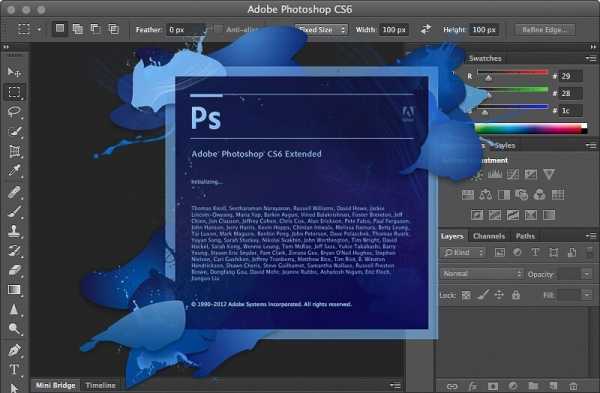
Экран загрузки и интерфейс программы Adobe Photoshop CS6
Другая популярная среди цифровых художников программа – Easy Paint Tool SAI (а также ее дополненная более новая версия SAI 2). В отличие от Фотошопа, САИ крайне проста для понимания и открывается за несколько секунд. Многие художники предпочитают ее для создания быстрых скетчей. Также она придется по вкусу тем, чей стиль минималистичен и не требует сложных инструментов.
Обе программы могут работать с растровый или векторным изображением, поддерживают функцию нажатия стилус, а также имеют возможность детальной настройки кистей, которая будет полезна при рисовании. Озаботиться поиском подходящей программы, а также ее настройкой стоит сразу по приобретении нового устройства – это поможет вам быстрее освоиться и начать заниматься творчеством.
Если же ни одна из этих программ вам не удобна, не отчаивайтесь, ведь есть огромное множество других редакторов изображения – например, предназначенных для специфической работы вроде создания комиксов.
Полезный совет: при рисовании в любой из программ будет полезно изучить ее горячие клавиши или даже задать собственные. Также можно назначить определенные функции кнопкам на стилусе и в корпусе планшета.
Настройки графического планшета
Для того, чтобы сделать свою работу более продуктивной, перед началом рисования стоит настроить свое устройство. Большинство планшетов – к примеру, продукты известной компании Wacom – поставляются вместе с диском с драйверами, сопровождающимся инструкцией по их установке. В случае, если в коробке этих вещей не нашлось, обе можно найти и скачать онлайн.
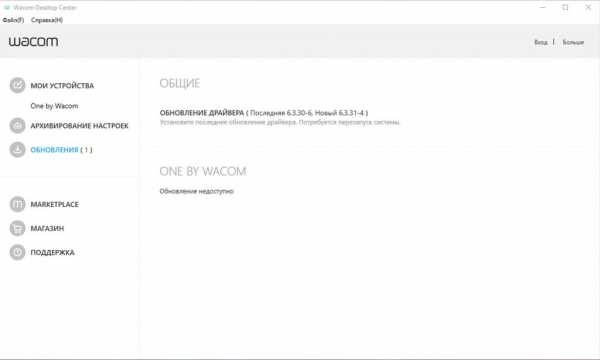
Интерфейс программы Wacom Desktop Center, через которую производится настройка продуктов фирмы Wacom
Одним из важных шагов при подготовке к рисованию на графическом планшете является адаптация устройства в зависимости от того, какой рукой вы рисуете. При установке драйверов для устройства программа предложит выбрать, правша вы или левша, но лучше заранее подготовить рабочее место для того, чтобы разместить на нем устройство.
Аксессуары
Графический планшет можно использовать в базовой комплектации, но можно приобрести дополнительные аксессуары:
- Перчатка для графического планшета представляет собой версию обычной перчатки из тонкого скользящего материала, но покрывает только два пальца – мизинец и безымянный. Она предотвращает контакт кожи руки с рабочей поверхностью. Таким образом экран или рабочая поверхность остаются чистыми при работе. Многие художники предпочитают приобретать специализированные перчатки и использовать во время работы именно их. Впрочем, есть те, кто изготавливать перчатки самостоятельно.
- Стилус для планшета всегда поставляется в коробке вместе с самим устройством и имеет разные вид и конфигурацию в зависимости от модели. Но некоторые стилусы являются самостоятельными устройствами.

Стилусы, использование которых поддерживает программа Autodesk SketchBook. Изображение взято с официального сайта.
Многие популярные художественные программы для мобильных устройств (например, Autodesk SketchBook, Tayasui Sketches) поддерживают возможность использования пера фирмы Wacom и других. Эта функция будет особенно полезна тем, кто уже имеет обычный планшет – комбинируя его со стилусом, любой рисующий может получить собственный аналог интерактивного перьевого дисплея.
technosova.ru
Учимся рисовать на планшете
Друзья, всем привет и хорошего настроения, рад, что заглянули на fotodizart.ru!
Сегодня в этом уроке мы, учимся рисовать на планшете магический тотем. Что такое тотем я думаю, представление имеют многие, в приключенческих фильмах и фильмах про индейцев их можно очень часто встретить. Очень часто они выглядят как столбы с изображением священных животных, идолов, каких-то культовых знаков. В нашем случае мы будим учиться рисовать на планшете тотем в виде каменного столба, на котором изобразим символы, которые во время обращения к тотему светятся.
Постараюсь сделать описание урока по рисованию тотема максимально подробным, не знаю, как получится, но приступим к реализации задумки.
Итак, запускаем фотошоп, создадим документ произвольного размера, я создал 1024х768, фон залил #aabcc8 цветом, выбираю простую жесткую круглую кисть, у которой параметры нажатие = размер (это значит, что размер штриха зависит от нажатия на планшете пером) она обычно стоит 4 по умолчанию слева. Проверяю ее настройки для этого нажимаю F5, должно быть так как у меня показано на скриншоте ниже.

Первый этап: рисование скетча
Кисть настроена, теперь можно переходить к наброску нашего тотема. Создаем новый слой поверх фона и начинаем на нем набрасывать различные варианты, тем самым создадим контурный набросок. У меня получился вот такой вот скетч, его я и оставлю для дальнейшей работы. Также иногда я создаю приблизительную палитру для изображения, как и в этом случае, которую вы можете наблюдать в левом верхнем углу на скриншоте ниже.

Второй этап: задаем основные цвета
Создаем новый слой, размещаем его под слоем с контуром, и задаем основной тон элементам нашего изображения. Закрасить основу на планшете достаточно быстро и легко. Для самого камня использую #58676e цвет, для травы #6e9b0a, для артефактов на камне #b12121. И в заключение уменьшаю непрозрачность у контура до 65%. И перехожу к следующему этапу рисования на планшете тотема.

Третий этап: свет, тень
Наносим в необходимых местах тени #34393d цветом во время нанесения теней в нужных местах меняю непрозрачность кисти.

После того как задали тени, займемся светом, осветим те места #78858d цветом где у нас предполагается что у нас освещена поверхность. При рисование света, также меняем непрозрачность для нашей кисти. В результате у нас должно получиться приблизительно то, что показано на скриншоте ниже. Также я решил стереть контур у травы, и добавить травинкам света.

Четвертый этап: детализация камня
На этом этапе мы будем, учиться рисовать на планшете мелкие детали камня. Первым делом сольем все слои кроме фона в один, выбираем туже жесткую кисть размер кисти 1-3 пикс. Зависит от размера рисунка, выбираем цвет #b5d1dc и небольшими штришками создаем резкие грани у камня.
Хочу заметить, что местами они проходят рядом с контурной линией, а местами заменяют ее, рисовать ее нет необходимости по всему камню. Подтираем немного камни лежащие снизу, и делаем их более детализированными.
Также немного текстурирую камень, нанесем небольшие точечки разного диаметра и оттенков светлого и темного в хаотичном порядке в разных местах на камень. Главное не переусердствовать.
Статья по созданию текстуры дерева в фотошопе.

Пятый этап: работа над артефактом
Тщательно прорисуем орнамент нашего артефакта красным #7b191a цветом.

После того как мы прорисовали орнамент, нам нужно сделать темный контур вокруг него, создадим контур используя #34393d цвет и жесткую кисть размером 1-3 пикс.

Далее нам необходимо создать блики на гранях камня по краю орнамента. Для этого выбираем #98aab4 цвет и жесткой кистью размером 1-3 пикс. произведем нанесение бликов, местами меняем непрозрачность у кисти.

Создаем свечение внутри узора цветами #b12121 #fb7f81. Должно получиться как на скриншоте ниже.

Так как наш артефакт светится, то соответственно он должен отбрасывать свет на камень. Итак, создадим новый слой, разместим его поверх всех слоев, установим ему режим смешивания цветность/color. И мягкой кистью большого размера нарисуем свечение на тотеме от артефакта, после чего уменьшим его непрозрачность до подходящей нам.

Шестой этап: финальные аккорды
Ну что же на данный момент мы уже достигли неплохого результата, но есть еще несколько моментов, которые нужно доработать, это трава и тень. Выбираем жесткую кисть в 1-2 пикс. И цветами #4d651b, #6d9b09, #98c411, #d8e507 не торопясь начинаем прорисовывать траву, производим мазки снизу вверх. Снизу используем больше темные тона, а сверху соответственно светлые.

Увеличим слегка резкость у тотема при помощи фильтра усиление резкости > контурная резкость. Значения в фильтре установить необходимо минимальные, дабы не перешарпить изображение. И добавим немного тени, я не стал очень сильно ей заниматься, создал немного под всем тотемом и затемнил слегка низ травы и все.

Вот и все, итоговый результат вы можете видеть ниже, на нем я за тотемом создал небольшое свечение, для этого я взял мягкую кисть большого диаметра и цвет немного светлее фона и нарисовал свечение.

Сегодня мы научились рисовать тотем, в следующих уроках по фотошопу мы будем также учиться рисовать на планшете, но уже другие не менее интересные рисунки, поэтому рекомендую подписаться на обновления сайта, чтобы не упустить новых уроков.
fotodizart.ru
советы и уроки для начинающих. Информация о приложениях для рисования.
Рисование – одно из древнейших занятий. Люди из разных уголков планеты занимались ем еще до того, как история начала фиксироваться в письменных источниках. С тех пор прошло очень много времени. И вот теперь вместо стен пещеры мы имеет в своем распоряжении современные смартфоны, планшеты и компьютеры. А мы поможем выбрать лучшие программы для рисования на ОС Android.
Способность создавать искусство — прекрасная вещь, и в большинстве случаев артисты, графические дизайнеры и аниматоры вдохновляются разными объектами или моментом в разное время суток. Планшетный планшет, иначе известный как графический планшет или планшет, представляет собой аппаратное устройство ввода, используемое для передачи рисованных объектов на цифровой монитор. Средний планшетный планшет состоит из сенсорной панели и соответствующего стилуса, который используется на плате.
Таким образом, в упрощенном виде он позволяет пользователям рисовать изображения на цифровой поверхности так же, как вы используете ручку и блокнот. Универсальность планшета для рисования также означает, что его пользователи могут также использовать его в качестве устройства печати для замены мыши. Это своим собственным способом уменьшает возможность повторных травм деформации для долгосрочных пользователей мышей для целей проектирования.
Adobe Illustrator Draw — прорисовка мелких деталей
Illustrator Draw и Photoshop Sketch – две программы от Adobe. Illustrator Draw имеет множество функций, в том числе наложение слоев, пять наконечников пера с пользовательской настройкой каждого из них, увеличение изображения в 64 раза для качественной прорисовки любой мелкой детали. После окончания работы готовое изображение можно сохранять на компьютере для последующей обработки в других программах Adobe. Также вы можете импортировать изображения из Adobe Capture CC. Photoshop Sketch имеет ряд своих собственных особенностей. Оба приложения созданы для совместной работы. Вы можете пересылать файлы между ними. Обе программы бесплатны. Чтобы разблокировать больше функций, нужно оформить подписку на Creative Cloud
Использование приложения ArtFlow
Поскольку мы закончили с объяснениями, следующий этап обсуждает некоторые из его преимуществ, таких как художник или графический дизайнер, будет иметь мнение о лучших планшетах, доступных на рынке. Хотя планшетный планшет нельзя полностью рассматривать как ключевое оборудование для вашего творческого процесса, его функции значительно упрощают работу. Поэтому, если вы являетесь иллюстратором, аниматором или графическим дизайнером, покупка, безусловно, улучшит вашу рабочую станцию.
Наши критерии выбора чертежных табличек
Также важно отметить, что чертежные доски вполне совместимы с вашим любимым графическим или компьютерным дизайном. Но прежде чем приступать к покупке чертежного планшета, вот несколько критериев, которые мы хотели бы рассмотреть. Критерии, которые следует учитывать при выборе чертежного планшета, будут охватывать самые важные функции, которые необходимо знать о конкретном чертежном планшете. Эти критерии включают следующее.
ArtFlow — большой функционал, до 70 кистей
ArtFlow – одно из приложений, позволяющих создавать четкие объемные рисунки. Одна из главных особенностей программы – большое количество инструментов. Вы можете выбрать одну из 70 кистей или других инструментов для создания своего художественного шедевра. Программа также поддерживает слои с разными режимами смешивания. Результат своей работы вы можете сохранить в форматах JPEG, PNG или PSD (для дальнейшей обработки в Photoshop). Пользуйтесь стилусом Nvidia DirectStylus для создания графики. ArtFlow можно смело назвать отличным выбором для детей и взрослых. Скачайте его бесплатно, чтобы попробовать. В бесплатной версии имеются некоторые ограничения.
Лучшая таблица сравнения графических планшетов
Программируемые функции: в большинстве планшетов для планшета есть пара программируемых кнопок, которые важны для удобства использования планшета. Особенности стилуса: это состоит из вариантов стилуса, уровня давления и формы стилуса, который поставляется с каждой планшета. Размер планшета: все рисуют по-разному, и для некоторых большая поверхность важна для процесса рисования, в то время как другие могут предпочесть небольшие поверхности. Другие особенности: здесь мы обсудим совместимость планшета с внешними мониторами, а также с другими программными приложениями. Эти дополнительные функции необходимы, чтобы помочь пользователям рисовать и рисовать лучшие цифровые фотографии. Программируемые функции: этот планшет оснащен 4 настраиваемыми экспресс-клавишами, которые вы можете запрограммировать для выполнения функций, которые вы часто используете. Программируемые функции: как и его предшественник, он также предназначен для экспресс-ключей, которые могут быть настроены для обработки обрезки, резки и других действий. Также, как и большинство смарт-устройств, вы можете использовать свои пальцы и несколько сенсорных функций для выполнения различных задач, таких как масштабирование или перемещение цифровых объектов. В комплект поставки входит руководство пользователя и онлайн-учебник. . Этот больш
comuedu.ru
